Глава 2. Введение в использование платы
2.1. Подготовить необходимые аксессуары

Img 2.1
Используя TF-карты других марок (не SanDisk TF-карты), как показано на рисунке ниже (включая эти карты, но не ограничиваясь ими), некоторые друзья сообщают, что в процессе запуска системы могут возникать проблемы, такие как система зависает на полпути при запуске, или команда перезагрузки не может быть использована в обычном режиме, и эта проблема была окончательно решена после замены карты SanDisk TF.
Поэтому, если вы используете TF-карту не от SanDisk и обнаружите, что возникла проблема с запуском или использованием системы, замените TF-карту на SanDisk, а затем проверьте.
Текущая обратная связь заключается в том, что некоторые TF-карты имеют проблемы с запуском на Orange Pi Zero 3

Img 2.2

Img 2.3

Img 2.4

Img 2.5
Кроме того, карта TF, которую можно нормально использовать на других типах плат, не гарантирует, что ее можно будет нормально запустить на Orange Pi Zero 3, обратите на этот момент особое внимание.

Img 2.6

Img 2.7
Обратите внимание: не используйте относительно широкий адаптер Micro HDMI, как показано на рисунке ниже, поскольку расстояние между интерфейсом Micro HDMI платы и интерфейсом питания Type-C относительно невелико, это может привести к тому, что два не могут быть вставлены в плату одновременно.

Img 2.8
Высококачественный адаптер питания с интерфейсом USB Typc C 5 В/2 А или 5 В/3 А, встроенный в блок питания.

Img 2.9

Img 2.10
a. Физический объект платы расширения выглядит следующим образом
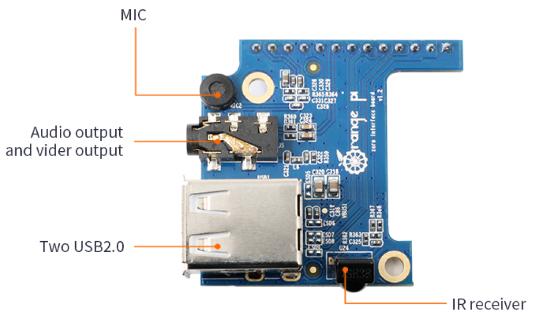
Img 2.11
b. Способ вставки платы расширения в следующий, не забывайте вставлять ее задом наперед

Img 2.12
c. 13-контактный разъем на плате Orange Pi Zero 3 можно подключить к плате расширения, чтобы расширить функции, которых нет на плате. Плата расширения может использовать следующие функции:
Нет поддержки!
13-контактная плата расширения представляет собой плату расширения общего назначения, которая подходит для различных плат Orange Pi, но 13-контактный интерфейс Orange Pi Zero3 не имеет функции микрофона, поэтому, хотя на 13-контактной плате расширения есть микрофон, он на Orange Pi Zero 3 неепригоден для использования. 13-контактная плата расширения в основном используется для расширения функций, кроме микрофона, на Orange Pi Zero 3.
Поддерживается только система Android
Его можно использовать для подключения наушников для воспроизведения музыки или подключения к телевизору через AV-кабель для вывода аналоговых аудио- и видеосигналов.
d. Принципиальная схема 13-контактного разъема платы Orange Pi Zero 3 показана ниже
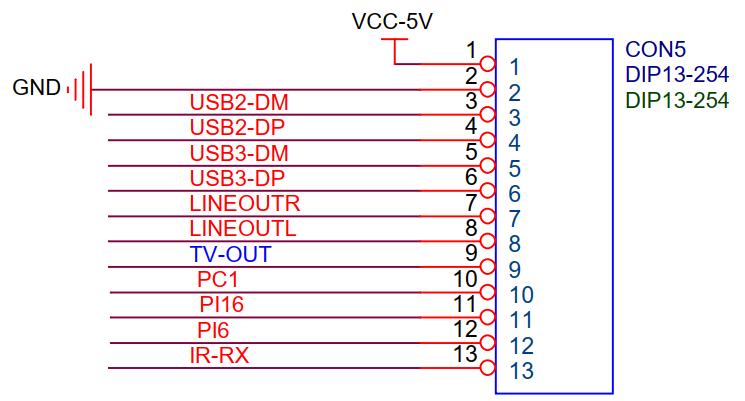
Img 2.13

Img 2.14
Обратите внимание, что пульт дистанционного управления кондиционером или пульт дистанционного управления телевизором не может управлять платой Orange Pi. По умолчанию может работать только пульт дистанционного управления, предоставляемый Orange Pi.

Img 2.15

Img 2.16
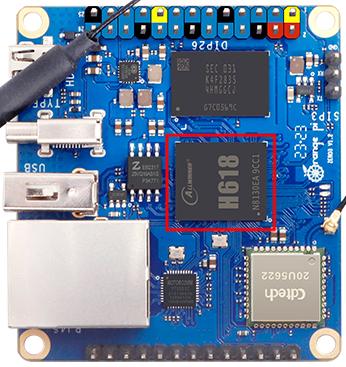
Img 2.17
Обратите внимание, что контакт 5 В можно использовать сразу после подключения платы без других настроек, а выходное напряжение контакта 5 В нельзя отрегулировать или отключить с помощью программного обеспечения.

Img 2.18
Примечание ред.
В настоящее время (август 2023) имеется в продаже два варианта корпуса:

Img 2.19

Img 2.20
Обратите внимание, что уровень TTL, используемый платой, составляет 3,3 В. В дополнение к модулю USB-TTL, показанному на рисунке выше, обычно доступны другие аналогичные модули 3,3 В USB-TTL.
- ПК с Ubuntu 22.04: необязательно, используется для компиляции исходного кода Android и Linux
- ПК с Windows: для записи образов Android и Linux


